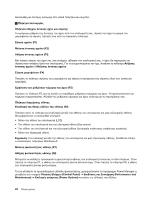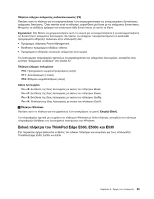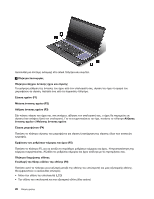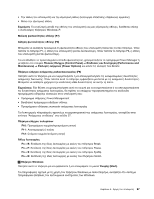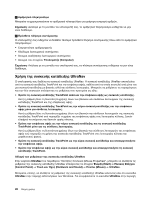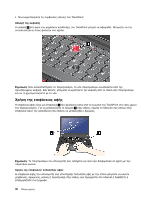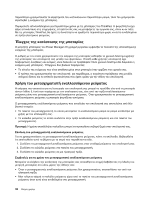Lenovo ThinkPad Edge E530 (Greek) User Guide - Page 46
Χρήση της συσκευής κατάδειξης UltraNav
 |
View all Lenovo ThinkPad Edge E530 manuals
Add to My Manuals
Save this manual to your list of manuals |
Page 46 highlights
2 1 Computer) UltraNav UltraNav UltraNav TrackPoint TrackPoint TrackPoint TrackPoint TrackPoint TrackPoint TrackPoint TrackPoint TrackPoint. UltraNav UltraNav Mouse Properties UltraNav Start Control Panel Hardware and Sound Mouse) ➙ UltraNav. UltraNav UltraNav Windows UltraNav 28
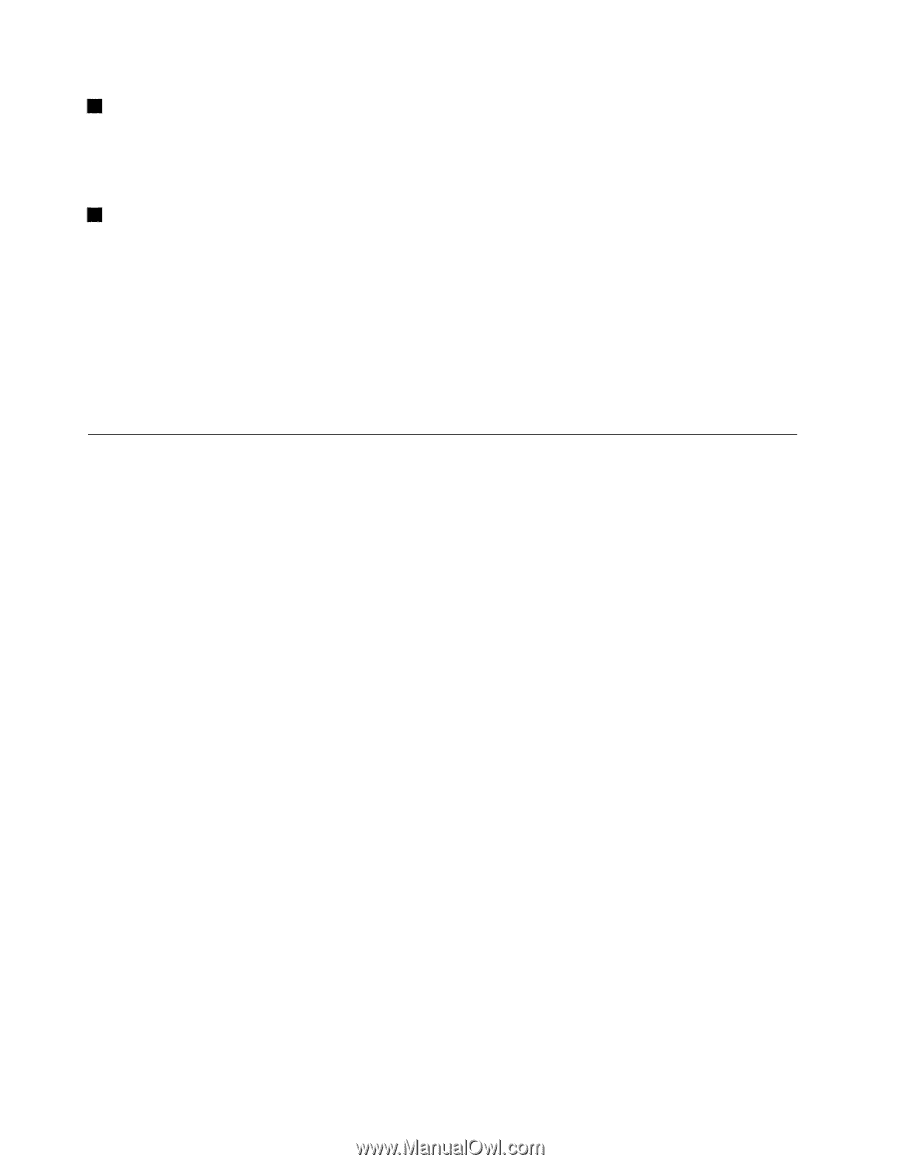
2
Αριθμητικό πληκτρολόγιο
Μπορείτε να χρησιμοποιήσετε το αριθμητικό πληκτρολόγιο για γρήγορη εισαγωγή αριθμών.
Σημείωση:
Ανάλογα με το μοντέλο του υπολογιστή σας, το αριθμητικό πληκτρολόγιο ενδέχεται να μην
είναι διαθέσιμο.
1
Πρόσθετα πλήκτρα συντόμευσης
Ο υπολογιστής σας ενδέχεται να διαθέτει τέσσερα πρόσθετα πλήκτρα συντόμευσης πάνω από το αριθμητικό
πληκτρολόγιο:
•
Ενεργοποίηση αριθμομηχανής
•
Κλείδωμα λειτουργικού συστήματος
•
Άνοιγμα αναζήτησης λειτουργικού συστήματος
•
Άνοιγμα του στοιχείου
Υπολογιστής (Computer)
Σημείωση:
Ανάλογα με το μοντέλο του υπολογιστή σας, τα πλήκτρα συντόμευσης ενδέχεται να μην είναι
διαθέσιμα.
Χρήση της συσκευής κατάδειξης UltraNav
Ο υπολογιστής σας διαθέτει τη συσκευή κατάδειξης UltraNav. Η συσκευή κατάδειξης UltraNav αποτελείται
από τη συσκευή κατάδειξης TrackPoint και την επιφάνεια αφής, καθένα από τα οποία αποτελεί από μόνο του
μια συσκευή κατάδειξης με βασικές αλλά και σύνθετες λειτουργίες. Μπορείτε να ρυθμίσετε τις παραμέτρους
και των δύο συσκευών επιλέγοντας τις ρυθμίσεις που προτιμάτε ως εξής:
•
Ορίστε τη συσκευή κατάδειξης TrackPoint αλλά και την επιφάνεια αφής ως συσκευές κατάδειξης.
Αυτή η ρύθμιση δίνει τη δυνατότητα χρήσης όλων των βασικών και σύνθετων λειτουργιών της συσκευής
κατάδειξης TrackPoint και της επιφάνειας αφής.
•
Ορίστε τη συσκευή κατάδειξης TrackPoint ως την κύρια συσκευή κατάδειξης και την επιφάνεια
αφής μόνο για σύνθετες λειτουργίες.
Αυτή η ρύθμιση δίνει τη δυνατότητα χρήσης όλων των βασικών και σύνθετων λειτουργιών της συσκευής
κατάδειξης TrackPoint ενώ περιορίζει τη χρήση της επιφάνειας αφής στις λειτουργίες κύλισης, ζωνών
ελαφρού κτυπήματος και δεικτών αργής κίνησης.
•
Ορίστε την επιφάνεια αφής ως την κύρια συσκευή κατάδειξης και τη συσκευή κατάδειξης
TrackPoint μόνο για τις σύνθετες λειτουργίες.
Αυτή η ρύθμιση δίνει τη δυνατότητα χρήσης όλων των βασικών και σύνθετων λειτουργιών της επιφάνειας
αφής ενώ περιορίζει τη χρήση της συσκευής κατάδειξης TrackPoint στις λειτουργίες κύλισης και
μεγεθυντικού φακού.
•
Ορίστε τη συσκευή κατάδειξης TrackPoint ως την κύρια συσκευή κατάδειξης και απενεργοποιήστε
την επιφάνεια αφής.
•
Ορίστε την επιφάνεια αφής ως την κύρια συσκευή κατάδειξης και απενεργοποιήστε τη συσκευή
κατάδειξης TrackPoint.
Αλλαγή των ρυθμίσεων της συσκευής κατάδειξης UltraNav
Στην καρτέλα
UltraNav
του παραθύρου “Ιδιότητες ποντικιού (Mouse Properties)”, μπορείτε να αλλάξετε τις
ρυθμίσεις της συσκευής κατάδειξης UltraNav επιλέγοντας τα στοιχεία
Έναρξη (Start)
➙
Πίνακας Ελέγχου
(Control Panel)
➙
Υλικό και Ήχος (Hardware and Sound)
➙
Ποντίκι (Mouse)
➙
UltraNav
.
Μπορείτε, επίσης, να αλλάξετε τις ρυθμίσεις της συσκευής κατάδειξης UltraNav κάνοντας κλικ στο εικονίδιο
UltraNav
στην περιοχή ειδοποιήσεων των Windows. Για να εμφανίσετε το εικονίδιο
UltraNav
στην περιοχή
28
Οδηγός χρήσης